 Entwicklungswerkzeuge
Entwicklungswerkzeuge
 Idiot
Idiot
 Beherrschen Sie die Grundfunktionen von Git unter Linux und Windows vollständig
Beherrschen Sie die Grundfunktionen von Git unter Linux und Windows vollständig
Beherrschen Sie die Grundfunktionen von Git unter Linux und Windows vollständig
Dieser Artikel vermittelt Ihnen relevantes Wissen über Git, das hauptsächlich die grundlegenden Operationen von Git unter Linux und Windows vorstellt. Ich hoffe, dass es für alle hilfreich ist.
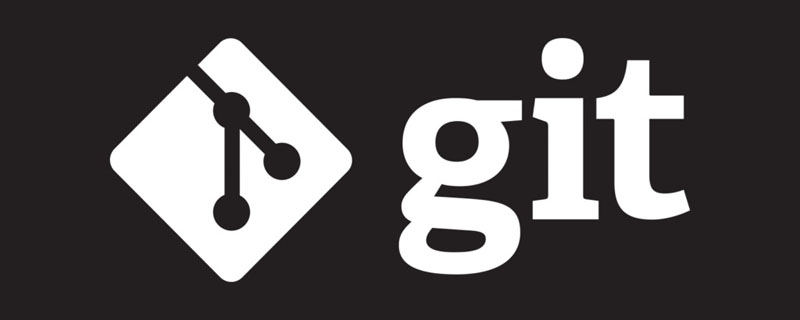
Empfohlene Studie: „Git-Tutorial“
Git-Studiennotizen – grundlegende Operationen von Git unter Linux und Windows
Github-Homepage: https://github.com/Taot-chen
1 . Linux-UmgebungLinux环境
1、安装git
1 |
|
2、设置git账号信息
1 |
|
3、设置让credential helper 帮助我们在一定时间内在内存中保存我们的code,其中第二行为设置超时的时间
1 |
|
4、获取ssh秘钥和远程GIT关联
1 2 3 |
|
5、push常用命令
1 2 3 4 5 |
|
6、push报错时调大缓存
1 |
|
二、Windows环境
1、版本控制;备份与修改
1)本地版本控制系统
把版本号存入数据库,来区分记录版本的更迭。
2)集中化版本控制系统(CVCS)
具有一个专门用于存放版本的修订版本的服务器,并且能够借助版本记录来方便地定位相关的记录。
3)分布式版本控制系统(DVCS)
客户端不只是提取出最新版本的文件快照,而是把最原始的代码仓库镜像到本地,任何一处协同处理的服务器故障,事后都可以用任何一个镜像出来的本地仓库恢复。
2、Windows下git的安装和配置
1)安装
在git官网下载安装对应的版本,在菜单中找到Git->Git Bash,出现命令行窗口,即是安装成功。
-
查看版本:
1
git --versionNach dem Login kopieren
2)配置用户名和邮箱
1 2 3 4 |
|
3、git文件的三种状态和工作模式
1)三种状态
- 已提交(committed):数据已经安全地保存到本地数据库中
- 已修改(modified):修改了文件,但还没保存到数据库中
- 已暂存(staged):对一个已修改的文件的当前版本作了标记,使之包含在下次提交的快照中
2)三个工作区域
- 工作区:本地项目目录
- 暂存区:对修改后的文件进行快照,添加到暂存区
- git仓库:工作区的隐藏目录
.git,不算是工作区,是git的版本库
3)git的工作流程
- 在工作区中修改某些文件;
- 对修改后的文件进行快照,添加到暂存区
- 提交更新,将保存在暂存区的快照永久存储在git仓库中
拉取: git仓库->本地工作区
提交: 本地工作区->暂存区->git仓库
4、创建版本库并提交文件
1)初始化本地仓库
在本地初始化一个没有任何文件的空仓库。
1 |
|
2)新建文件夹git01.txt并添加到暂存区
1 2 3 4 5 6 7 |
|
例如:
在Git Bash
1
2
3
4
5
6
git init
# 创建空仓库git add git01.txt
# 将文件git01.txt添加到缓存区git commit -m '第一次提交'
#提交文件到本地仓库,单引号内的内容是本次提交的注释,必须要有git status
# 查看暂存区文件状态git log
# 查看完整的提交记录
Nach dem Login kopieren
3 , darunter die erste Die zweite Zeile dient zum Festlegen der Timeout-Zeit
1 2 3 4 5 6 |
|
1 2 3 |
|
4. Erhalten Sie den SSH-Schlüssel und verknüpfen Sie ihn mit dem Remote-GIT
1 |
|
1 2 3 4 5 6 |
|
WindowsUmgebung1. Versionskontrolle; Sicherung und Änderung1) Lokales Versionskontrollsystem- Speichern Sie die Versionsnummer in der Datenbank, um Versionsänderungen zu unterscheiden und aufzuzeichnen. 2) Zentralisiertes Versionskontrollsystem (CVCS)
- Verfügt über einen Server zum Speichern von Versionsrevisionen und kann Versionsdatensätze verwenden, um verwandte Datensätze einfach zu finden.
Der Client extrahiert nicht nur die neueste Version des Datei-Snapshots, sondern spiegelt auch das ursprüngliche Code-Repository lokal. Jeder gemeinsam behandelte Serverfehler kann anschließend behoben werden lokales Repository zur Wiederherstellung.
3) Verteiltes Versionskontrollsystem (DVCS)
Git->Git Bash und a Das Befehlszeilenfenster wird angezeigt. Das heißt, die Installation ist erfolgreich.
Version anzeigen: 1
2
3
4
git ls-files
# 查看本地仓库的文件目录git rm filename
# 删除文件filename
# 另一种删除方法:现在工作区删除文件,之后再提交操作即可
Nach dem Login kopieren
2) Benutzernamen und E-Mail konfigurieren 1 2 3 4 |
|
1
2
git clone "项目地址"(github地址)
# 下载github项目(可以不登陆)
Nach dem Login kopieren
3. Drei Status und Arbeitsmodi von Git-Dateien 1) Drei Status
1 2 |
|
Festgeschrieben: Die Daten wurden sicher gespeichert die lokale Datenbank
2) Drei Arbeitsbereiche
.git im Bereich ist kein Arbeitsbereich, sondern ein Git-Repository. 🎜🎜🎜3) Git-Workflow. Bestimmte Dateien im Arbeitsbereich ändern; Speichern Sie den im Staging-Bereich gespeicherten Snapshot dauerhaft im Git-Repository Versionsbibliothek und Dateien übermitteln 🎜🎜1) Initialisieren Sie das lokale Warehouse. 🎜🎜 Initialisieren Sie ein leeres Warehouse ohne lokale Dateien. 🎜🎜1 2 3 4 |
|
1 2 3 4 |
|
Git Bash🎜1 |
|
1 |
|
1 2 |
|
1 2 |
|
| 命令 | 描述 |
|---|---|
| git checkout branch | 切换到指定分支 |
| git checkout -b new_branch | 新建分支并切换到新建分支 |
| git branch -d branch | 删除指定分支 |
| git branch | 查看所有分支,并且*标记当前所在分支 |
| git merge branch | 合并分支 |
| git branch -m / -M oldbranch newbranch | 重命名分支,如果new_branch名字分支已经存在,则需要使用-M强制重命名 |
- 切换到指定分支:git checkout branch
- 新建分支并切换到新建分支:git checkout -b new_branch
- 删除指定分支:git branch -d branch
- 查看所有分支,并且
*标记当前所在分支:git branch - 合并分支:git merge branch
- 重命名分支,如果new_branch名字分支已经存在,则需要使用-M强制重命名:git branch -m | -M oldbranch newbranch
注:
只能在主干分支上来合并分支,不可反过来。(虽然git不会报错,但是这样是不可以的)
分支所具有的内容,就是创建分支的时候主干所具有的内容。
2)远程分支操作
分支push和pull
相关命令
| 命令 | 描述 |
|---|---|
| git branch -a | 查看本地与远程分支 |
| git push origin branch_name | 推送本地分支到远程 |
| git push origin :remote_branch | 删除远程分支(本地分支还保留) |
| git checkout -b local_branch origin/remote_branch | 拉取远程指定分支并在本地创建分支 |
获取远程分支的最新状态
1 |
|
图表的方式显示操作记录
1 |
|
3)本地分支冲突解决
1 2 |
|
4)多人协同操作冲突
1 2 |
|
9、标签管理
标签操作基本命令git tag
| 命令 | 描述 |
|---|---|
| git tag tag_name | 新建标签,默认为HEAD |
| git tag -a tag_name -m ‘xxx’ | 添加标签并指定标签描述信息 |
| git tag | 查看所有标签 |
| git tag -d tag_name | 删除一个本地标签 |
| git push origin tag_name | 推送本地标签到远程 |
| git push origin --tags | 推送全部未推送过的本地标签到远程 |
| git push origin :refs/tags/tag_name | 删除一个远程标签 |
10、Idea下git基本操作
1)环境集成配置
Configure->Settings->搜索git->在Path to Git executable中添加git的安装路径(一直到git.exe)->test->出现版本号,即表示成功->添加github
或 File->Other Settings->Setting for New Projects->Git/Git Hub
2)推送项目到远程仓库
项目提交到本地仓库->创建远程仓库->绑定远程仓库->推送到远程仓库
3)分支操作
4)gitignore插件
5)冲突及其解决
推荐学习:《Git学习教程》
Das obige ist der detaillierte Inhalt vonBeherrschen Sie die Grundfunktionen von Git unter Linux und Windows vollständig. Für weitere Informationen folgen Sie bitte anderen verwandten Artikeln auf der PHP chinesischen Website!

Heiße KI -Werkzeuge

Undresser.AI Undress
KI-gestützte App zum Erstellen realistischer Aktfotos

AI Clothes Remover
Online-KI-Tool zum Entfernen von Kleidung aus Fotos.

Undress AI Tool
Ausziehbilder kostenlos

Clothoff.io
KI-Kleiderentferner

AI Hentai Generator
Erstellen Sie kostenlos Ai Hentai.

Heißer Artikel

Heiße Werkzeuge

Notepad++7.3.1
Einfach zu bedienender und kostenloser Code-Editor

SublimeText3 chinesische Version
Chinesische Version, sehr einfach zu bedienen

Senden Sie Studio 13.0.1
Leistungsstarke integrierte PHP-Entwicklungsumgebung

Dreamweaver CS6
Visuelle Webentwicklungstools

SublimeText3 Mac-Version
Codebearbeitungssoftware auf Gottesniveau (SublimeText3)

Heiße Themen
 1378
1378
 52
52
 So führen Sie das H5 -Projekt aus
Apr 06, 2025 pm 12:21 PM
So führen Sie das H5 -Projekt aus
Apr 06, 2025 pm 12:21 PM
Ausführen des H5 -Projekts erfordert die folgenden Schritte: Installation der erforderlichen Tools wie Webserver, Node.js, Entwicklungstools usw. Erstellen Sie eine Entwicklungsumgebung, erstellen Sie Projektordner, initialisieren Sie Projekte und schreiben Sie Code. Starten Sie den Entwicklungsserver und führen Sie den Befehl mit der Befehlszeile aus. Vorschau des Projekts in Ihrem Browser und geben Sie die Entwicklungsserver -URL ein. Veröffentlichen Sie Projekte, optimieren Sie Code, stellen Sie Projekte bereit und richten Sie die Webserverkonfiguration ein.
 Gitee Pages statische Website -Bereitstellung fehlgeschlagen: Wie können Sie einzelne Dateien 404 Fehler beheben und beheben?
Apr 04, 2025 pm 11:54 PM
Gitee Pages statische Website -Bereitstellung fehlgeschlagen: Wie können Sie einzelne Dateien 404 Fehler beheben und beheben?
Apr 04, 2025 pm 11:54 PM
GitePages statische Website -Bereitstellung fehlgeschlagen: 404 Fehlerbehebung und Auflösung bei der Verwendung von Gitee ...
 Wie löste ich das Problem des Typs des user_id -Typs bei der Verwendung von Redis -Stream, um Nachrichtenwarteschlangen in GO -Sprache zu implementieren?
Apr 02, 2025 pm 04:54 PM
Wie löste ich das Problem des Typs des user_id -Typs bei der Verwendung von Redis -Stream, um Nachrichtenwarteschlangen in GO -Sprache zu implementieren?
Apr 02, 2025 pm 04:54 PM
Das Problem der Verwendung von RETISTREAM zur Implementierung von Nachrichtenwarteschlangen in der GO -Sprache besteht darin, die Go -Sprache und Redis zu verwenden ...
 Bedarf die Produktion von H5 -Seiten eine kontinuierliche Wartung?
Apr 05, 2025 pm 11:27 PM
Bedarf die Produktion von H5 -Seiten eine kontinuierliche Wartung?
Apr 05, 2025 pm 11:27 PM
Die H5 -Seite muss aufgrund von Faktoren wie Code -Schwachstellen, Browserkompatibilität, Leistungsoptimierung, Sicherheitsaktualisierungen und Verbesserungen der Benutzererfahrung kontinuierlich aufrechterhalten werden. Zu den effektiven Wartungsmethoden gehören das Erstellen eines vollständigen Testsystems, die Verwendung von Versionstools für Versionskontrolle, die regelmäßige Überwachung der Seitenleistung, das Sammeln von Benutzern und die Formulierung von Wartungsplänen.
 Wie man XML in Excel umwandelt
Apr 03, 2025 am 08:54 AM
Wie man XML in Excel umwandelt
Apr 03, 2025 am 08:54 AM
Es gibt zwei Möglichkeiten, XML in Excel umzuwandeln: Verwenden Sie integrierte Excel-Funktionen oder Tools von Drittanbietern. Zu den Tools von Drittanbietern gehören XML-to Excel-Konverter, XML2Excel und XML Candy.
 Wie kann man in Go -Programmierung die Verbindungsressourcen zwischen MySQL und Redis korrekt verwalten?
Apr 02, 2025 pm 05:03 PM
Wie kann man in Go -Programmierung die Verbindungsressourcen zwischen MySQL und Redis korrekt verwalten?
Apr 02, 2025 pm 05:03 PM
Ressourcenverwaltung in Go -Programmierung: MySQL und Redis Connect und Release, um zu lernen, wie Ressourcen korrekt verwaltet werden, insbesondere mit Datenbanken und Caches ...
 Wie baue ich schnell eine Vordergrundseite in einem React Vite -Projekt mit KI -Tools?
Apr 04, 2025 pm 01:45 PM
Wie baue ich schnell eine Vordergrundseite in einem React Vite -Projekt mit KI -Tools?
Apr 04, 2025 pm 01:45 PM
Wie baue ich schnell eine Front-End-Seite in der Back-End-Entwicklung? Als Backend -Entwickler mit drei oder vier Jahren Erfahrung hat er das grundlegende JavaScript, CSS und HTML gemeistert ...
 Können Sie lernen, wie man H5 -Seiten selbst herstellt?
Apr 06, 2025 am 06:36 AM
Können Sie lernen, wie man H5 -Seiten selbst herstellt?
Apr 06, 2025 am 06:36 AM
Es ist machbar, die H5-Seitenproduktion selbst zu steuern, aber es ist kein schneller Erfolg. Es erfordert das Beherrschen von HTML, CSS und JavaScript, das Design, Front-End-Entwicklung und Back-End-Interaktionslogik umfasst. Praxis ist der Schlüssel und lernen Sie, indem Sie Tutorials abschließen, Materialien überprüfen und an Open -Source -Projekten teilnehmen. Die Leistungsoptimierung ist ebenfalls wichtig, die eine Optimierung von Bildern erfordern, HTTP -Anforderungen reduzieren und geeignete Frameworks verwenden. Der Weg zur Selbststudie ist lang und erfordert kontinuierliches Lernen und Kommunikation.



